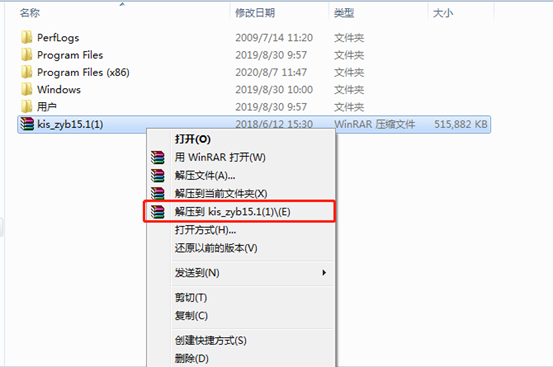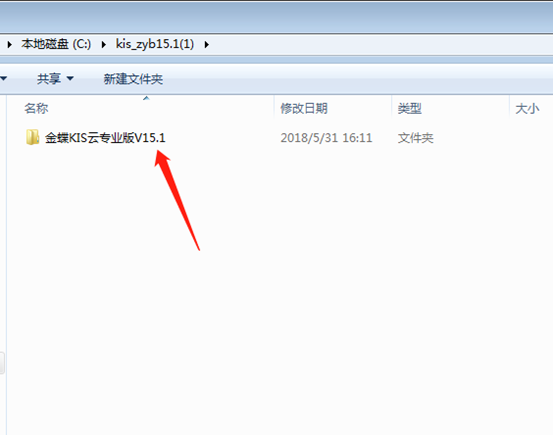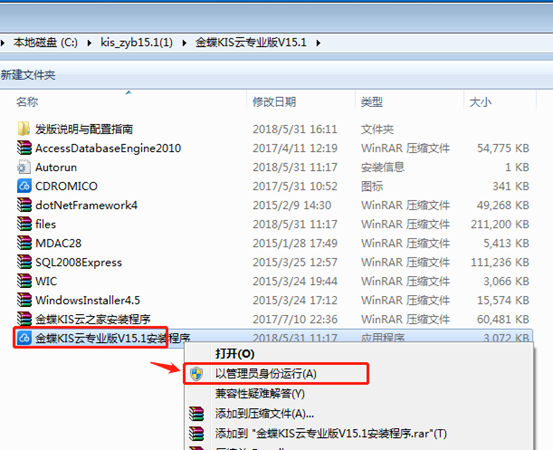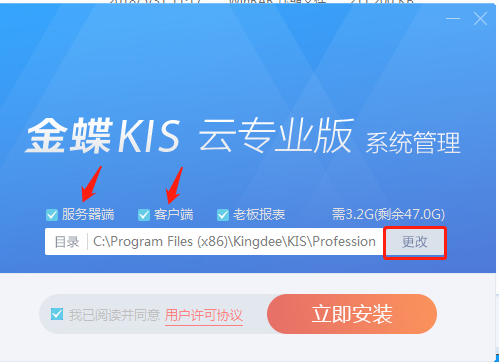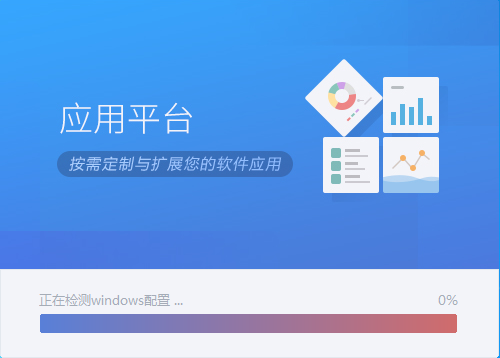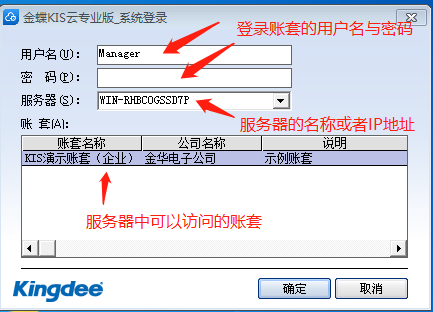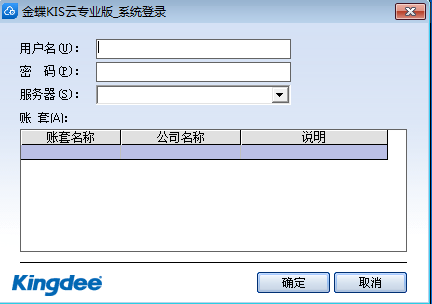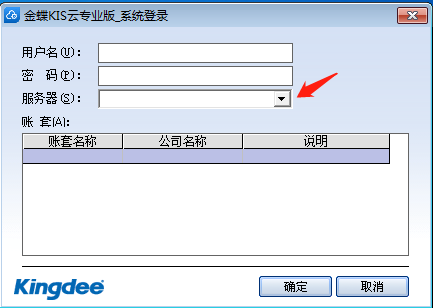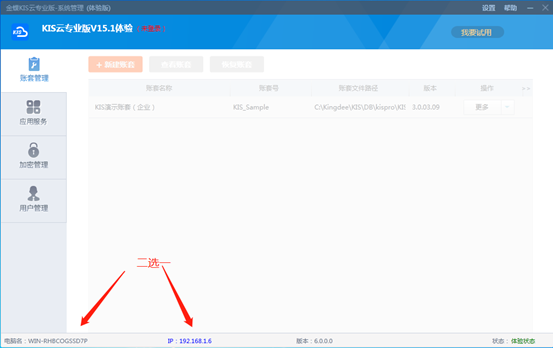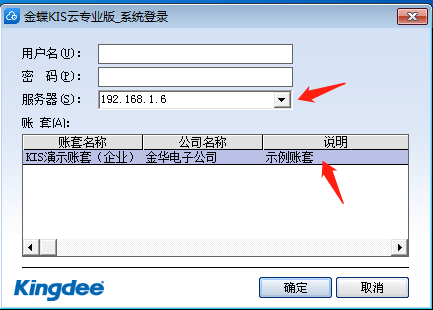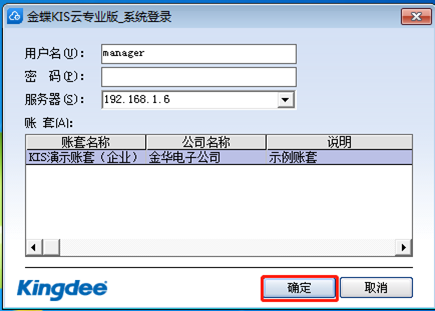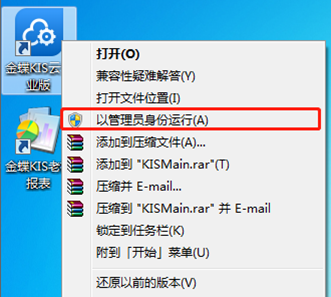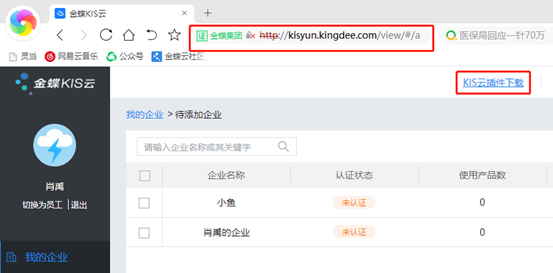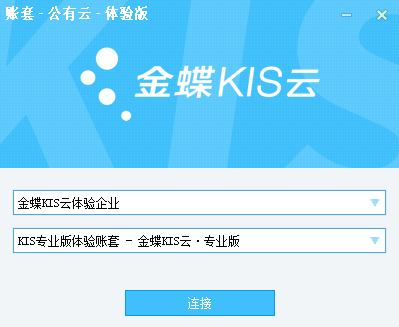本文介绍了金蝶KIS专业版v16.0(包括许可、私有云、公有云三种部署模式)的安装包下载地址和安装步骤。特别提示了安装注意事项、安装流程、以及v16.0特有模式的不同安装要求,并提供了相关资源链接和操作手册获取方式。
>本篇为金蝶KIS专业版系列中的第一篇《环境准备》中的《金蝶KIS专业版安装包的下载与安装》
>注意金蝶KIS专业版在v16.0版本(2019版本)区分三种部署模式
https://pan.kingdee.com/s/MTA0MTE3NSxmNGQ1 (无密码)
>解压安装包之前先退出所有杀毒软件/防护软件(360、金山、腾讯电脑管家等),避免误杀
>没有安装好SQL Server (数据库)的情况下直接安装金蝶KIS专业版(服务器),会自动安装一个简版数据库,版本号根据不同金蝶KIS专业版的版本有所区别
>安装包同时包含【服务器】和【客户端】,注意客户端使用时只需要安装【客户端】
>右键点击【金蝶KIS专业版vXX.X安装程序】——【以管理员身份运行】
>选中需要安装的程序,客户端不要勾【服务器端】,不希望安装到C盘的可以点击更改,修改安装路径。注意:软件安装在哪里不重要,重要的是账套存放在哪里。
>已经安装了【服务器端/系统管理】的电脑,打开客户端时会自动连接到本机【系统管理】
>仅安装了客户端,需要连接其他电脑上的【系统管理】的电脑,点开客户端是空白的:
>这个时候,我们需要先填写【服务器】一栏,填写服务器上【系统管理】的电脑名称或者IP地址,然后敲击回车按钮(Enter),获取【系统管理】的账套信息
>获取到正确的账套后,代表客户端电脑与服务器电脑正常连接,继续输入用户名与密码即可登录
>这里可能会出现一个问题:确定按钮点了没反应。解决方法是运行客户端时,以右键——【以管理员身份运行】
>安装过程中可能会遇到的其他问题与每个用户的电脑情况有别,具体情况具体分析
>对于金蝶KIS专业版v16.0(2019发布),有三种部署模式(许可模式、私有云模式、公有云模式)
>安装金蝶KIS专业版v16.0(许可模式)【服务器】+【客户端】时和上述所演示的v15.1版本一致
>安装金蝶KIS专业版v16.0(私有云模式)【服务器】时需要多启动一个【云模式】,【客户端】同时支持本地【客户端】访问和网络【客户端(KIS云)】访问
>小声BB:v16.0【服务器端】必须安装在C盘才能正常激活软件
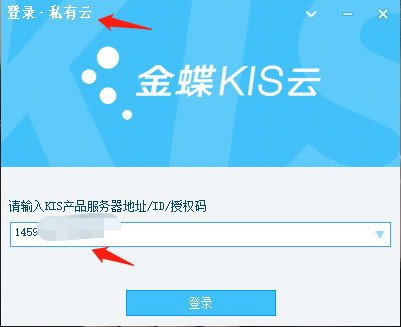
>安装金蝶KIS专业版v16.0(公有云模式)【服务器】时,ohhhhhh!!公有云模式不需要安装服务器啦。【账套管理】与【客户端】下载均在网址:
>另外,KIS云演示(含标准版、商贸版、专业版、旗舰版)地址:
关注获取更多自制金蝶操作手册与视频: